欢迎使用Small PDF转换成WORD转换器,这里为您提供SmallPDF转换器最新资讯以及SmallPDF转换器 相关基础教程、使用技巧、软件相关知识、软件激活、升级及常见问题等帮助。
发布时间:2019-08-11 23:10:49
你知道如何压缩多个PDF文件吗?PDF文件现在用到的地方特别多,所以我们的电脑里可能会有很多的PDF文件,这就会占领很多的电脑内存。有的时候我们需要上传多份PDF文件,如果一份一份的进行上传就会浪费很多的时间。面对这些PDF文件过多的种种问题,我们应该如何巧妙地应对呢?我们可以把PDF文件压缩,压缩之后上传会更加快捷便利。如果你不知道如何压缩多张PDF文件信息,那么就和我一起来学习PDF文件的处理技能吧,也许以后在职场中能够用到。在职场中难免会处理很多不同类型的文件,现在多学习一种技能,往后遇到难题便多一种应对方式。好了说了这么多,既然压缩pdf有这么好用。那我们如何将pdf文件压缩呢?不多废话啦,下面我们就进入正题吧。我们需要通过数据转换来解决这个小问题,这里我就用这款smallpdf转换器来给大家演示一下如何把pdf压缩,快来学习一下吧。

PDF文件压缩注意事项:
pdf文件的压缩方法与其它的电子文件压缩方法不同,我们通常在压缩word这种电子文件的时候点击文件压缩为Zip格式存储,但是pdf文件属于本身较小的一种文件。在我们将其它的格式的文件转换格式为pdf文件时,表明文件的信息是比较重要的,所以压缩pdf文件我们需要pdf压缩软件来压缩。转换得到的pdf文件或是原本创立编辑的pdf文件我们都可以压缩,只是经过压缩的pdf文件不能二次进行压缩。下面我们来看看如何压缩pdf文件及具体操作吧。
第一步,我们下载软件后首先进入软件界面,点击软件界面左上方的【PDF的其他操作】。
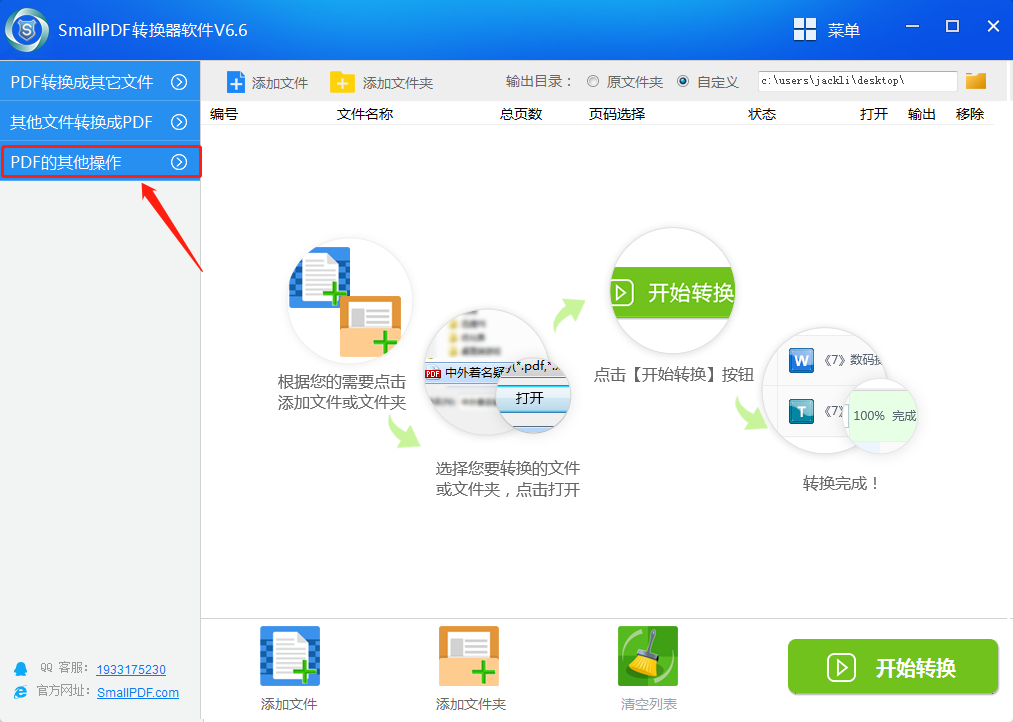
第二步,接下来在下拉菜单中选择【PDF压缩】选项。
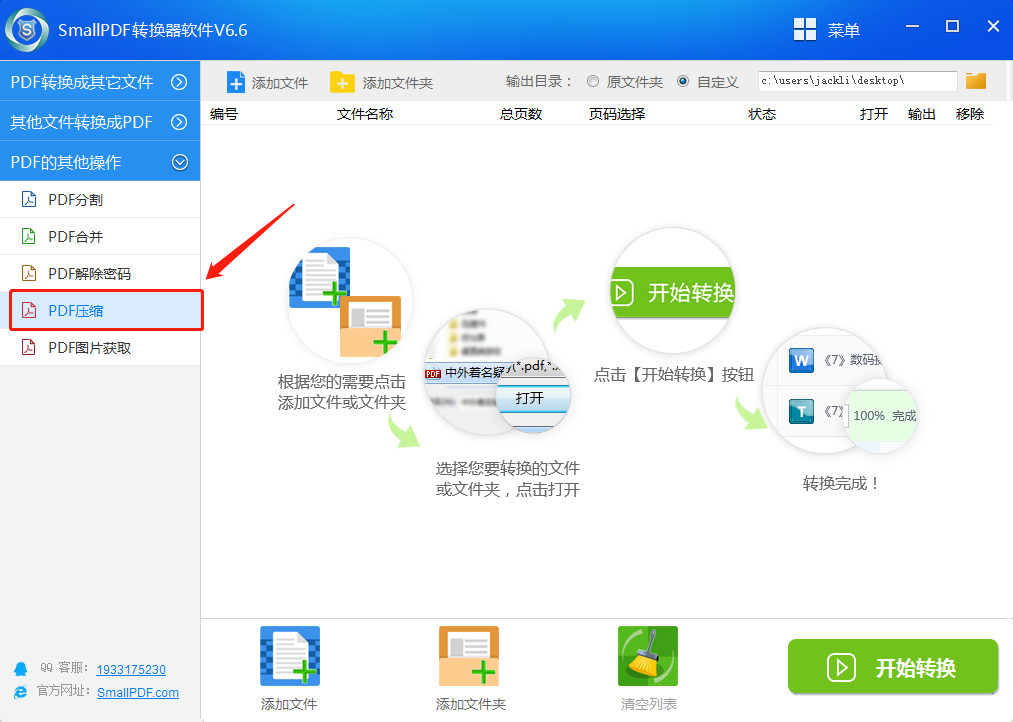
第三步,之后我们在软件界面的下方添加需要转换的文件或者文件夹。
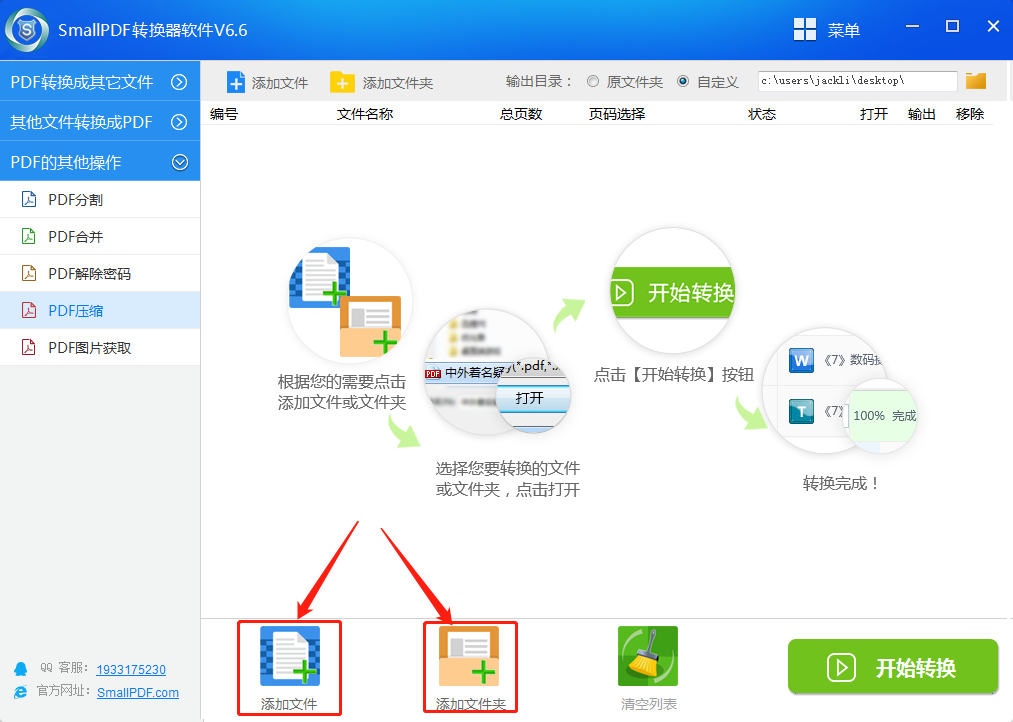
第四步,在弹出的窗口中我们选择好需要转换的文件名并且打开它。
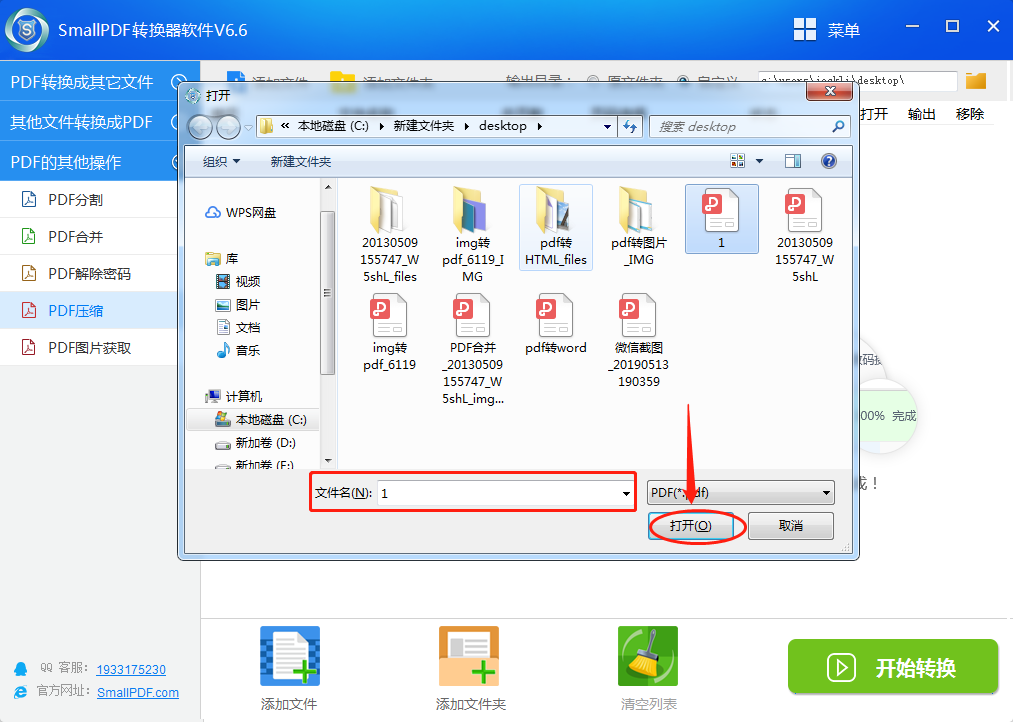
第五步,然后我们会回到软件的界面,下面只需要点击界面右下角的【开始转换】按钮即可进行转换啦。
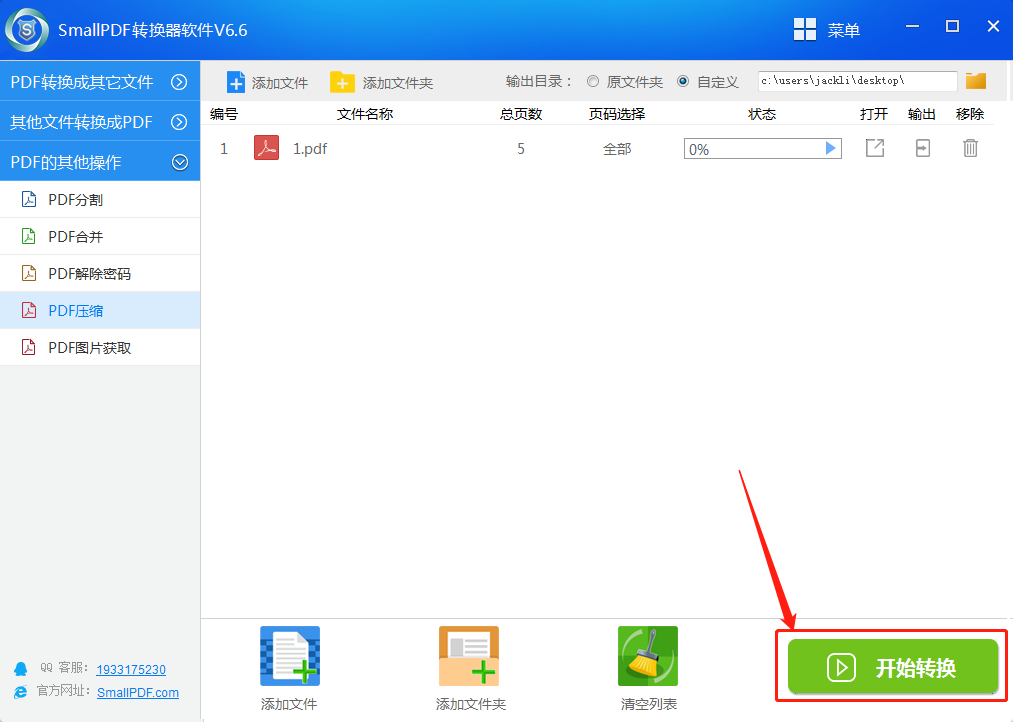
第六步,当界面转换状态栏显示状态达到100%时,就说明我们的文件转换成功了。tips:你还可在状态栏的右侧打开文件或者移除文件,在状态栏上方还可自定义文件的保存路径。
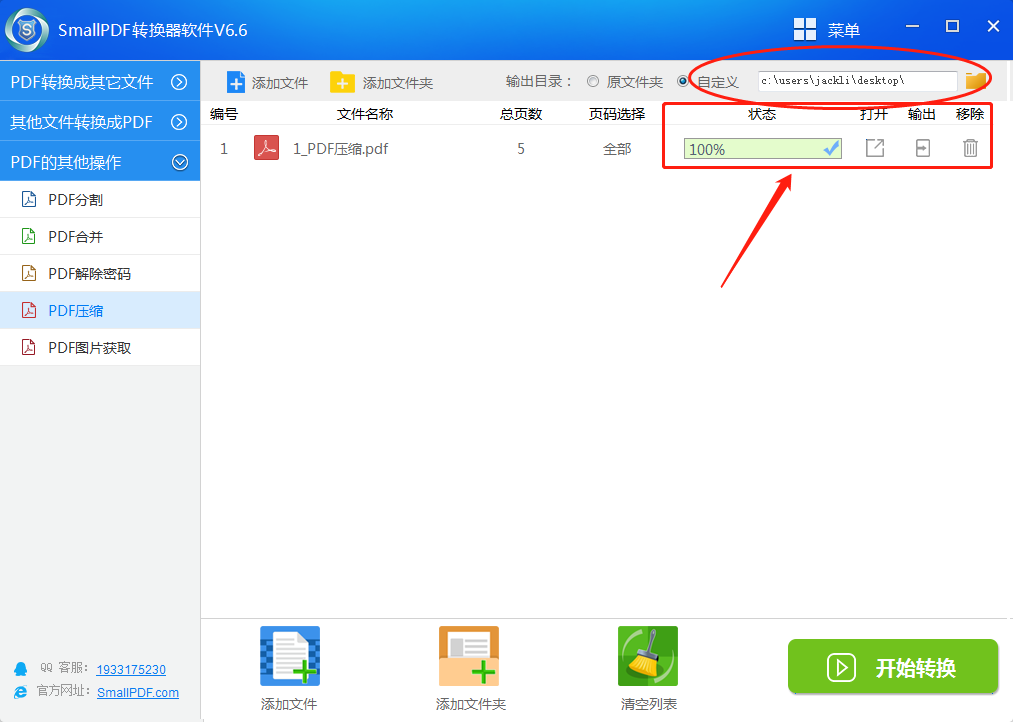
以上就是如何使用smallpdf转换器把pdf文件压缩的教程啦。瞧,没有什么事可以难倒smallpdf转换器的哟。对于文件的转换速度相对来说还是比较快的。当然smallpdf转换器还有很多其他的“小本领”,快来见识一下吧。
SmallPDF转换器集成数十种PDF操作于一体,PDF互转、解密、压缩、分割、合并转换率高和转换质量好的新一代PDF文件格式转换器。
可以支持多种文件格式拖曳上传至任意位置,将PDF进行拖曳方式进行识别,也可以直接点击进行添加. 在识别时会有几秒的等待时间,等识别完成系统会自动在您的桌面生成一个新的文件,可以通过软件直接打开或者也可以直接打开文件所在位置。在smallpdf转换器中,任何功能都可以实现大批量添加文件进行处理,省时省力又省心哦。软件无广告无植入,信息处理在本地电脑进行处理不会上传,所以不会存在信息泄露的情况。软件简单易用,采用引导式操作,且只需要4步,就可以完成对pdf文件的转换处理。
因为功能的多样,这款软件已经成为越来越多人的选择。同时也在不断吸取经验,积极听取用户反馈,及时作出改善。努力为更多的人轻松转换文件。如果你对文件之间的转换有需求,相信这款软件是一个不错的选择。
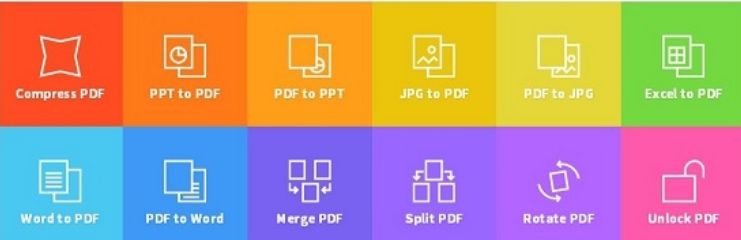
俗话说得好,千里马常有,而伯乐不常有。当然为了紧跟时代的飞速发展,我们也在不断地进步。生活工作中的一些格式转换小知识少不了,如果你有文件需要或者想要处理更多PDF格式的转换,您可以前往SmallPDF转换器官网以了解更多。
提醒:如果您在上方或者在教程中没有找到您想要的答案和解决办法,您可以随时询问客服。当然您还可以发送邮件至官方邮箱:kefu@smallpdfer.com,反馈SmallPDF转换软件中不理解或者疑惑的点,我们将尽快为你解答疑惑。
延伸阅读:如何快速将PPT转换成PDF文件?